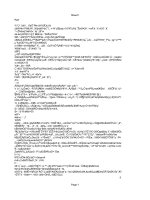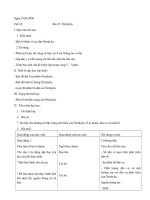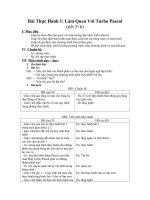bai thuc hanh 5
Bạn đang xem bản rút gọn của tài liệu. Xem và tải ngay bản đầy đủ của tài liệu tại đây (1.14 MB, 13 trang )
<span class='text_page_counter'>(1)</span><div class='page_container' data-page=1>
Kiểm tra bài cũ:
<i><b>Câu hỏi:</b></i>
Con trỏ soạn thảo là gì? Cách di chuyển con trỏ tới các
vị trí khác trong vùng soạn thảo?
<i><b>Trả lời:</b></i>
Con trỏ soạn thảo là vạch đứng nhấp nháy. Nó cho biết
vị trí xuất hiện của kí tự được gõ vào.
Di chuyển:
+ Nhấp chuột trái tại vị trí muốn di chuyển tới.
+ Dùng các phím mũi tên: 4 phím mũi tên lên, xuống,
sang phải, sang trái, phím Home, End, Page Up,
</div>
<span class='text_page_counter'>(2)</span><div class='page_container' data-page=2></div>
<span class='text_page_counter'>(3)</span><div class='page_container' data-page=3></div>
<span class='text_page_counter'>(4)</span><div class='page_container' data-page=4>
I. Mục đích, yêu cầu:
Làm quen và tìm hiểu cửa sổ
làm việc của Word, các bảng chọn
và một số nút lệnh.
</div>
<span class='text_page_counter'>(5)</span><div class='page_container' data-page=5>
II. Nội dung:
Bài thực hành 5: VĂN BẢN ĐẦU TIÊN CỦA EM
1. Khởi động Word và tìm hiểu các thành phần trên màn hình của
Word:
a. Khởi động Word: Hãy nêu cho cô 2 cách <sub>khởi động của Word?</sub>
<i><b>Cách 1:</b></i> Nhấn vào biểu tượng Word trên màn
hình nền.
</div>
<span class='text_page_counter'>(6)</span><div class='page_container' data-page=6>
Bài thực hành 5: VĂN BẢN ĐẦU TIÊN CỦA EM
Hãy nêu các thành
phần
trên cửa sổ Word?
Thanh ti<sub>êu đề</sub>
Thanh c
ông cụ
Thanh bảng chọn
Thanh cuốn ngang
Thanh cuốn dọc
Vùng soạn thảo
Thanh bảng chọn nằm ở vị trí nào
trên cửa sổ soạn thảo?
Và có những bảng chọn nào?
Con trỏ
</div>
<span class='text_page_counter'>(7)</span><div class='page_container' data-page=7>
- Một số bảng chọn trên thanh bảng chọn: Bảng chọn
File, Edit, View, Insert, Format, Tools, Table, Windows,
Help.
- Mỗi bảng chọn có chức năng riêng.
II. Nội dung:
Bài thực hành 5: VĂN BẢN ĐẦU TIÊN CỦA EM
1. Khởi động Word và tìm hiểu các thành phần trên màn hình
của Word:
</div>
<span class='text_page_counter'>(8)</span><div class='page_container' data-page=8>
- Để hiển thị 1 thanh công cụ: Vào View Toolbar Nhấn dấu check vào
dòng bất kỳ mà mình muốn chọn để hiển thị.
- Các nút lệnh trên thanh cơng cụ chuẩn tính từ trái sang: New, Open, Save,
Search, Print, Preview, Spelling and Grammar, Cut, Copy, Paste…
- Thanh công cụ định dạng: Font, font Size, Font Style, Aligh Left, Bullets…
II. Nội dung:
Bài thực hành 5: VĂN BẢN ĐẦU TIÊN CỦA EM
c. Phân biệt các thanh cơng cụ của Word. Tìm hiểu các nút
lệnh trên thanh cơng cụ đó.
</div>
<span class='text_page_counter'>(9)</span><div class='page_container' data-page=9>
Để lưu 1 tệp văn
bản trên thanh
bảng chọn ta phải
làm như thế nào?
Nêu cách dùng bảng
chọn để đóng cửa sổ
soạn thảo?
Em hãy nêu
cách mở văn bản
(đã có) bằng
cách dùng trên
thanh bảng
chọn?
Vậy trong 3 cách:
Mở, lưu, đóng thì
chúng ta đều dùng
chung bảng chọn gì?
File
O
pe<sub>n</sub> File
S
ave
File
E
xit
</div>
<span class='text_page_counter'>(10)</span><div class='page_container' data-page=10>
- Mở tệp văn bản mới: Vào File New.
- Lưu văn bản: FileSave. Thực hiện theo các bước.
- Mở văn bản đã có: FileOpen. Hộp thoại Open hiện ra, tìm đường
dẫn và mở.
- Đóng tệp văn bản: FileClose.
II. Nội dung:
Bài thực hành 5: VĂN BẢN ĐẦU TIÊN CỦA EM
d. Tìm hiểu 1 số chức năng trong các bảng chọn File: Mở, đóng và lưu
tệp văn bản, mở văn bản mới:
1. Khởi động Word và tìm hiểu các thành phần trên màn hình của Word:
</div>
<span class='text_page_counter'>(11)</span><div class='page_container' data-page=11>
Với 2 cách mở tệp
văn bản như hình
minh họa. Hãy so
sánh sự giống nhau
và khác nhau giữa 2
cách mở?
Hãy cho cô biết theo 2 hình sau
</div>
<span class='text_page_counter'>(12)</span><div class='page_container' data-page=12>
- Khi chọn File Open hoặc nháy nút lệnh Open
trên thanh công cụ thì trên màn hình Word đều
xuất hiện cửa sổ Open tìm và mở các tệp theo
đường dẫn.
II. Nội dung:
Bài thực hành 5: VĂN BẢN ĐẦU TIÊN CỦA EM
e. Chọn các lệnh File Open và nháy nút lệnh Open trên
thanh công cụ, suy ra sự tương tự giữa lệnh trong bảng chọn
và nút lệnh trên thanh công cụ.
</div>
<span class='text_page_counter'>(13)</span><div class='page_container' data-page=13></div>
<!--links-->